エルミタ的速攻撮って出しレビュー Vol.761
2019.08.03 更新
文:pepe
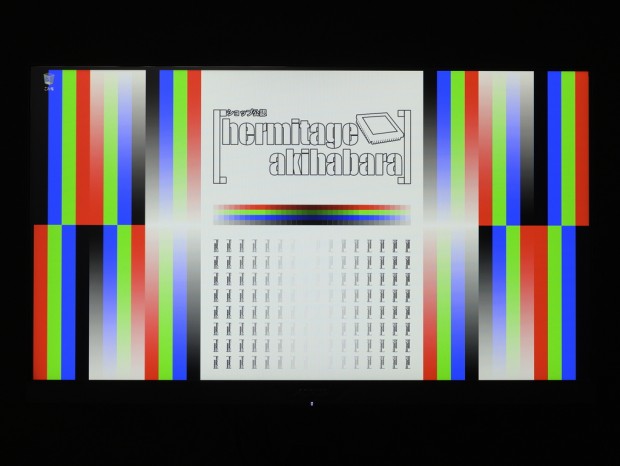
|
| 高速応答に有利なTN方式を採用しているが、角度が変わるとコントラストや色再現の変化が大きくなるという特性をもっている |
ここからは、実際に電源を入れてその映り具合を確認していこう。「AORUS KD25F」のパネルには、応答速度で有利なTNパネルが採用されているが、視野角に対するコントラストや色再現の変化が大きい。多彩な調整が可能なスタンドの機能を利用して、液晶に正対するように座った方がいいだろう。
視野角に対する映りの変化はTN方式特有だが、正面からの映りにまったく問題はない。ネイティブ8bitによる約1677万色表示とsRGB100%カバーの色域、また400cd/m2の高輝度により、明るく自然な印象を受ける。
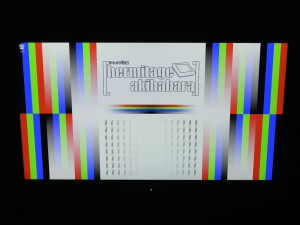
|

|
| 上から覗き込むとコントラストが下がり、下から見上げるとコントラストが高くなる | |
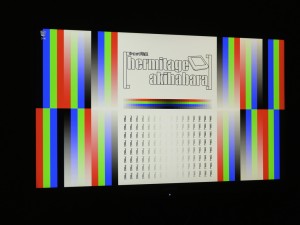
|
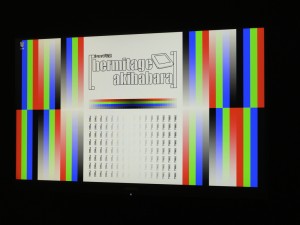
|
| 左右に角度を付けると、どちらもわずかに黄色くなるのが分かる | |
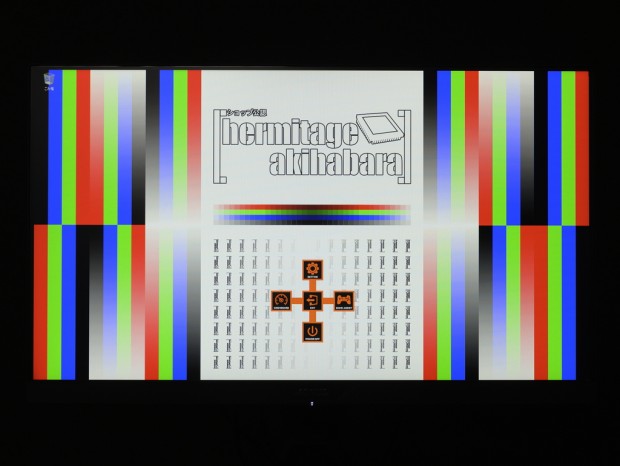
|
| 「5-Way OSD Joystick」を押し込むと、各種基幹メニューが表示される |
ゲーミング液晶は、豊富なOSD設定によるカスタマイズ性の高さも魅力だ。「AORUS KD25F」では、正面中央下部にOSDメニューを起動させるジョイスティック「5-Way OSD Joystick」を備えており、これ一つですべてのOSD操作が行える。OSDメニューを起動すると、システム情報を表示させる「DASHBOARD」やゲーマー向けの便利機能を集約した「GAME ASSIST」、各種基本的な設定項目が詰まった「SETTING」といった基幹メニューが出現。ここから目当ての設定を探して掘り下げていくことになる。
ちなみに「GAME ASSIST」では、カウントアップ・ダウン式のタイマーを表示させる「Gaming Timer」や設定した時間を繰り返しカウントする「Gaming Counter」、練習用のクロスヘアを表示させる「Crosshair」などが設定可能。「SETTING」は画面の見え方をカスタムできる項目で、暗部の視認性を高める「Black Equalizer」、応答速度に関わる「Overdrive」、ディスプレイ同期の設定機能「FreeSync」、「FreeSync」排他のモーションブラー軽減機能「Aim Stabilizer」などの設定が並んでいる。
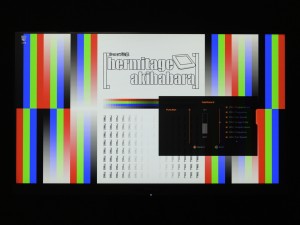
|

|
| 「DASHBOARD」は、CPU温度やクロック、ファン回転数といった任意のシステム情報をOSD表示させる機能。表示させるには、後述するデスクトップアプリ「AORUS OSD SIDEKICK」を起動・常駐させておく必要がある | |
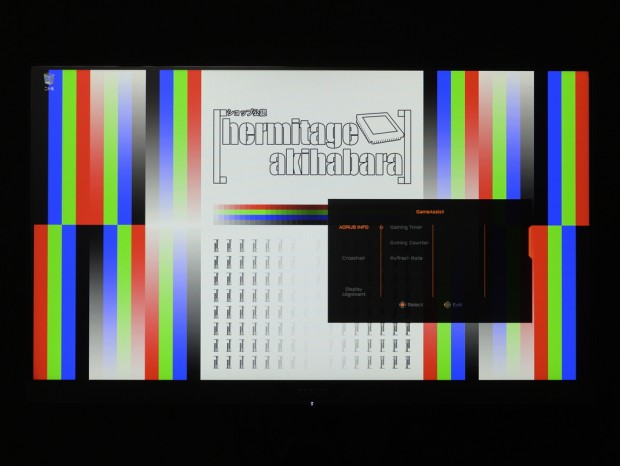
|
| ゲーマーならお世話になることが多いかもしれない「GAME ASSIST」。各種タイマー機能やカスタム可能なクロスヘアの表示機能など、主にゲーミング向けの便利機能が集合している |

|
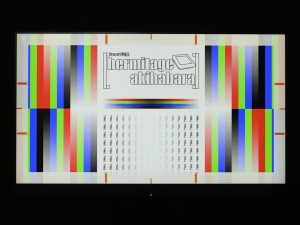
|
| リフレッシュレートを表示させる「Refresh Rate」や、マルチディスプレイ環境時の位置合わせ機能「Display Alignment」といった設定も用意されている | |
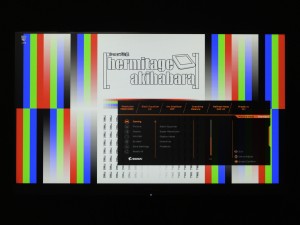
|
「SETTING」を選択すると、4カラム構成で各種設定項目が並んでいる |
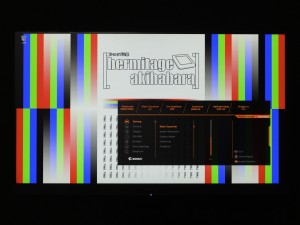
|
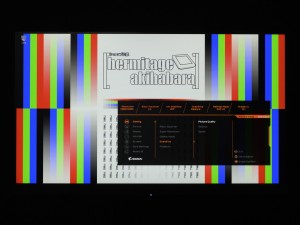
|
| 明るい部分の露出を抑えつつ、暗い部分の視認性を高める「Black Equalizer」 | 応答速度を設定する「Overdrive」は、「Picture Quality」/「Balance」/「Speed」の3項目。標準では「Balance」になっているが、それぞれの違いは後ほど検証したい |
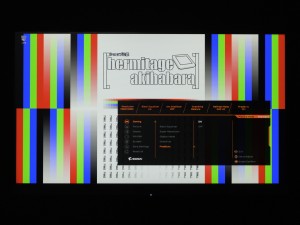
|
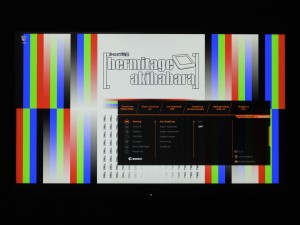
|
| ディスプレイ同期の「Adaptive-Sync(FreeSync)」の有効無効を設定する「FreeSync」 | 「FreeSync」を無効にすることで、一番上にある「Aim Stabilizer」の項目が選択できるようになる |
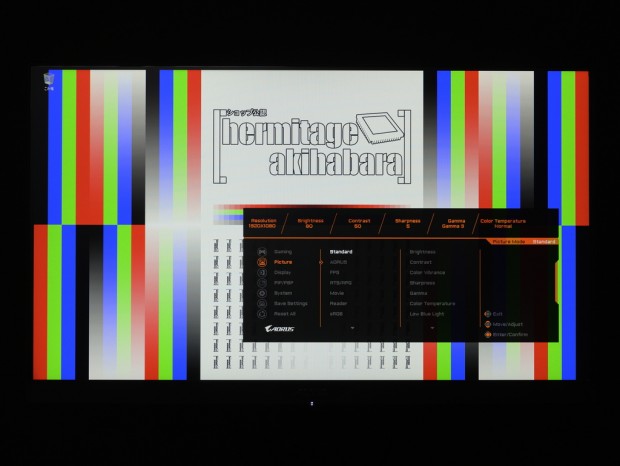
|
| 「Picture」項目では、各シーンに適したプリセット設定が並ぶ。「AORUS」や「FPS」、「RTS/RPG」、「Movie」といった設定項目が選択可能で、実際の見え方は後ほど検証しよう |
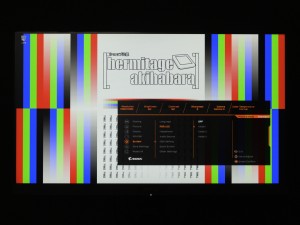
|
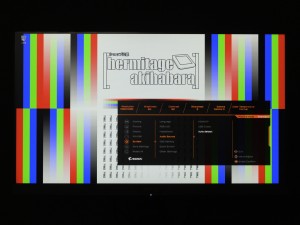
|
| 「RGB LED」は背面のRGB LEDに関する設定項目。スタティックイエローや全色順次切り替え、レインボーカラー、無効化を選択できる | 3.5mmイヤホンジャックに接続したヘッドホンのボリューム調整や、オーディオソースを選択できる項目も備えている |

|
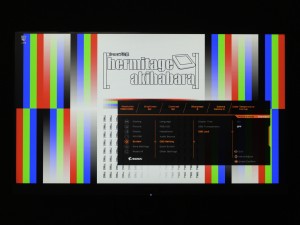
|
| 「5-Way OSD Joystick」に任意のOSDメニューを割り当てる「Quick Switch」。上下左右に傾けるだけで、任意のメニューを素早く呼び出せる | 「5-Way OSD Joystick」の誤操作によるOSD呼び出しを防止する「OSD Lock」 |
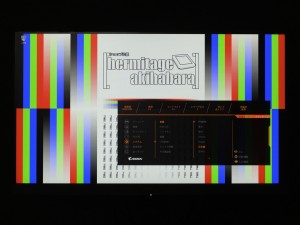
|
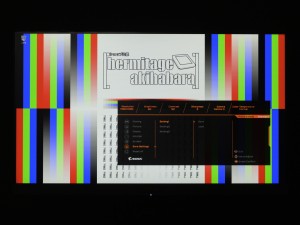
|
| OSDメニューは多言語対応。もちろん日本語表示にも対応している | 「Save Settings」では、最大3つまで任意の設定を保存できる |

